Kenwood KMR-440U User Manual [ru]
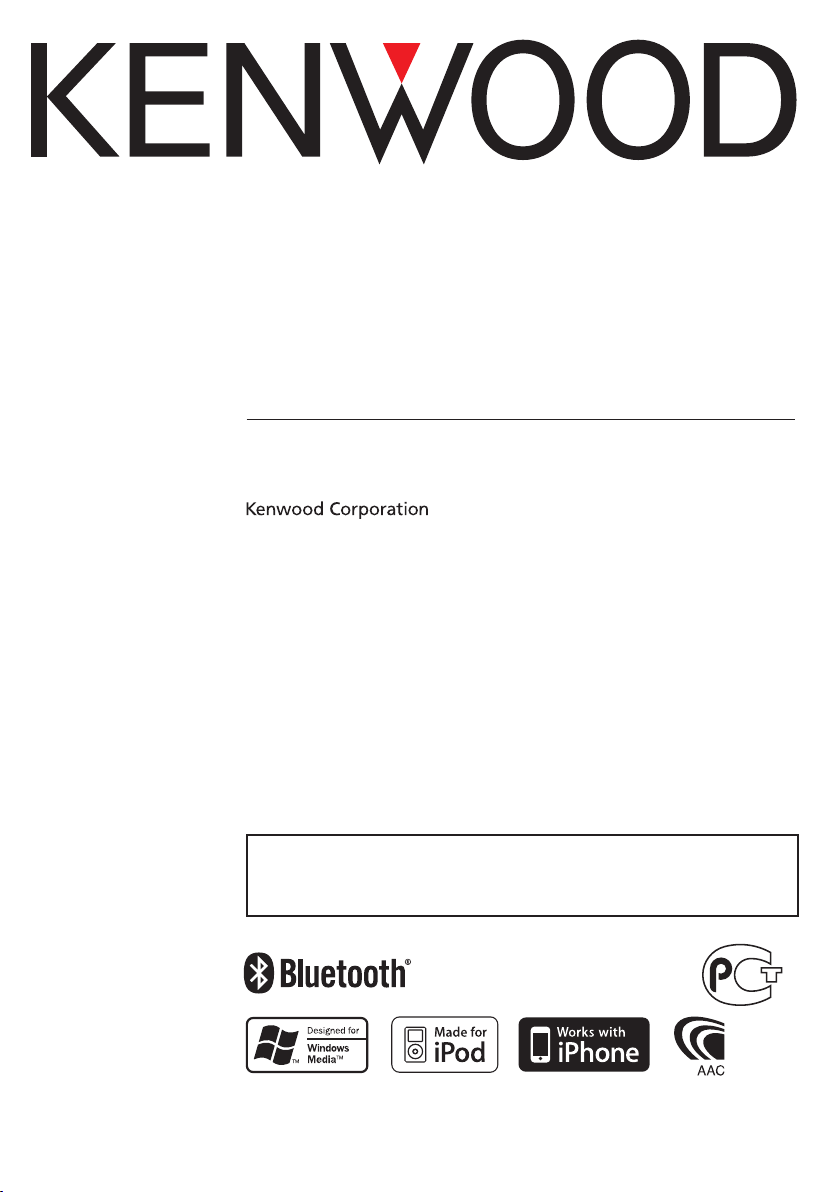
РAДИОПРИЕMНИК С KOMПAKT–ДИСKAMИ
KDC-BT50U
KDC-5047U
KMR-440U
ИHCTPУKCИЯ ПO ЭKCПЛУATAЦИИ
Последнюю версию инструкции по эксплуатации можно загрузить с сайта
www.kenwood.com/cs/ce/. Перед прочтением данной инструкции зайдите
на сайт и проверьте, является ли ваша версия последней.
Изделие изготовлено в Mалайзии
© 10Stepup_IM304_Ref_Ru_02_E
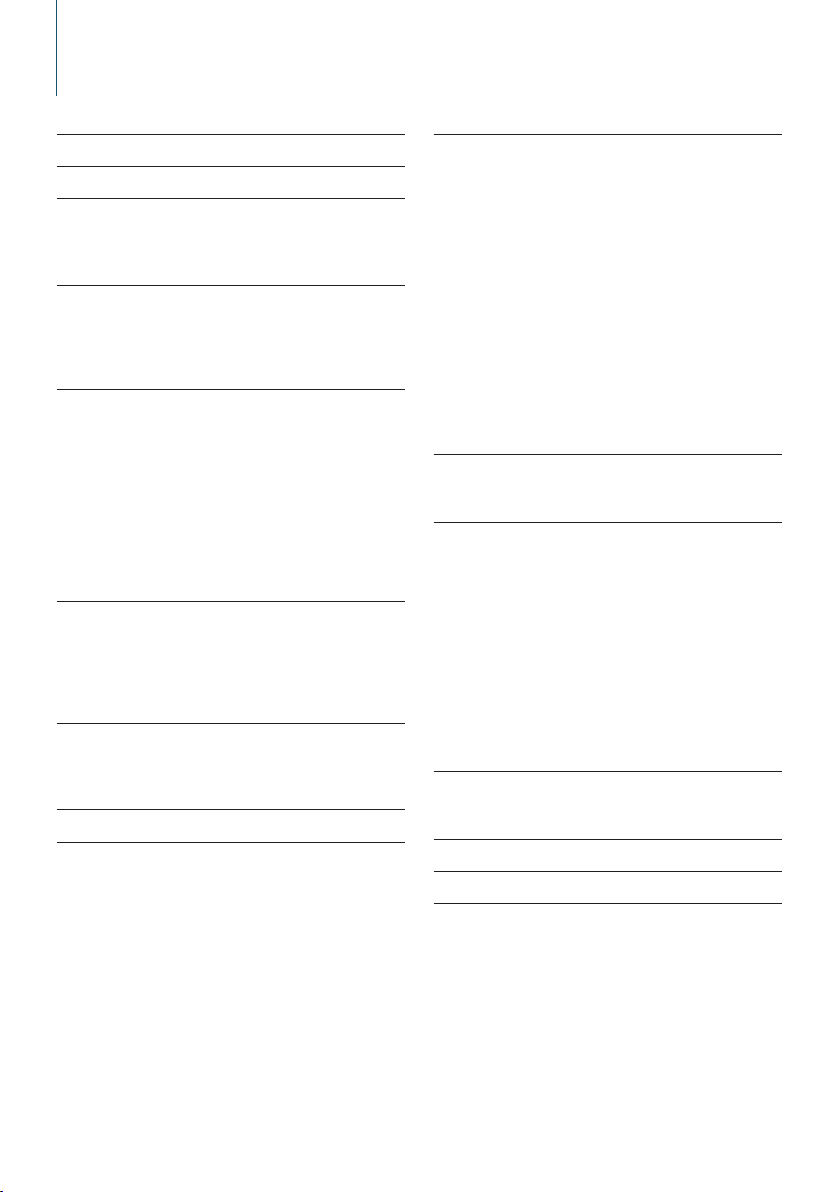
Cодержание
Подготовка к эксплуатации 3
Основные операции 6
Общие операции 9
Снятие передней панели
Уменьшение громкости звука при приеме
телефонного звонка
Настройки звучания 10
Настройка звучания
Память фиксированных звуковых настроек
Вызов фиксированных звуковых настроек
Работа системы воспроизведения с
диска/аудиофайла 13
Поиск композиций
Поиск композиций для iPod
Поиск по алфавиту
Пропуск при поиске
Прямой поиск
Связанный поиск
Пользовательские списки воспроизведения
для проигрывателя iPod
Основные операции чейнджера компакт-
дисков (дополнительно)
Прослушивание радиоприемника 18
Память фиксированных станций
Фиксированная настройка
PTY (Тип программы)
Фиксированная настройка типа программы
Изменение языка для функции PTY
Управление избранным 20
Память фиксированных настроек избранного
Вызов фиксированных настроек избранного
Удаление фиксированных настроек избранного
Настройка функций 22
Установки дисплея 29
Выбор типа отображения
Выбор текстового отображения
Выбор цвета подсветки
Операция настройки громкой связи 32
Подготовка к эксплуатации
Прием вызова
Вызов номера из телефонной книги
Набор номера
Вызов номера из журнала вызовов
Быстрый набор (Набор предварительно
введенного номера)
Регистрация в списке предустановленных
номеров
Во время вызова
Ожидание вызова
Сброс сообщения о разъединении
Голосовой набор номера
Отображение типа телефонного номера
(категории)
Использование адуиопроигрывателя
Bluetooth 36
Подготовка к эксплуатации
Основные принципы работы устройства
Настройка Bluetooth 37
Регистрация устройства Bluetooth
Регистрация специального устройства
Bluetooth
Регистрация PIN кода
Загрузка телефонной книги
Выбор устройства Bluetooth, которое вы хотите
подключить
Удаление зарегистрированного устройства
Bluetooth
Отображение версии микропрограммы
Добавление команды голосового набора
Установка голосовой команды для категории
SMS (Служба коротких сообщений) 44
Отображение SMS
Загрузка SMS
Приложение 46
Поиск и устранение неисправностей 48
Технические характеристики 51
|
2
KDC-BT50U/ KDC-5047U/ KMR-440U
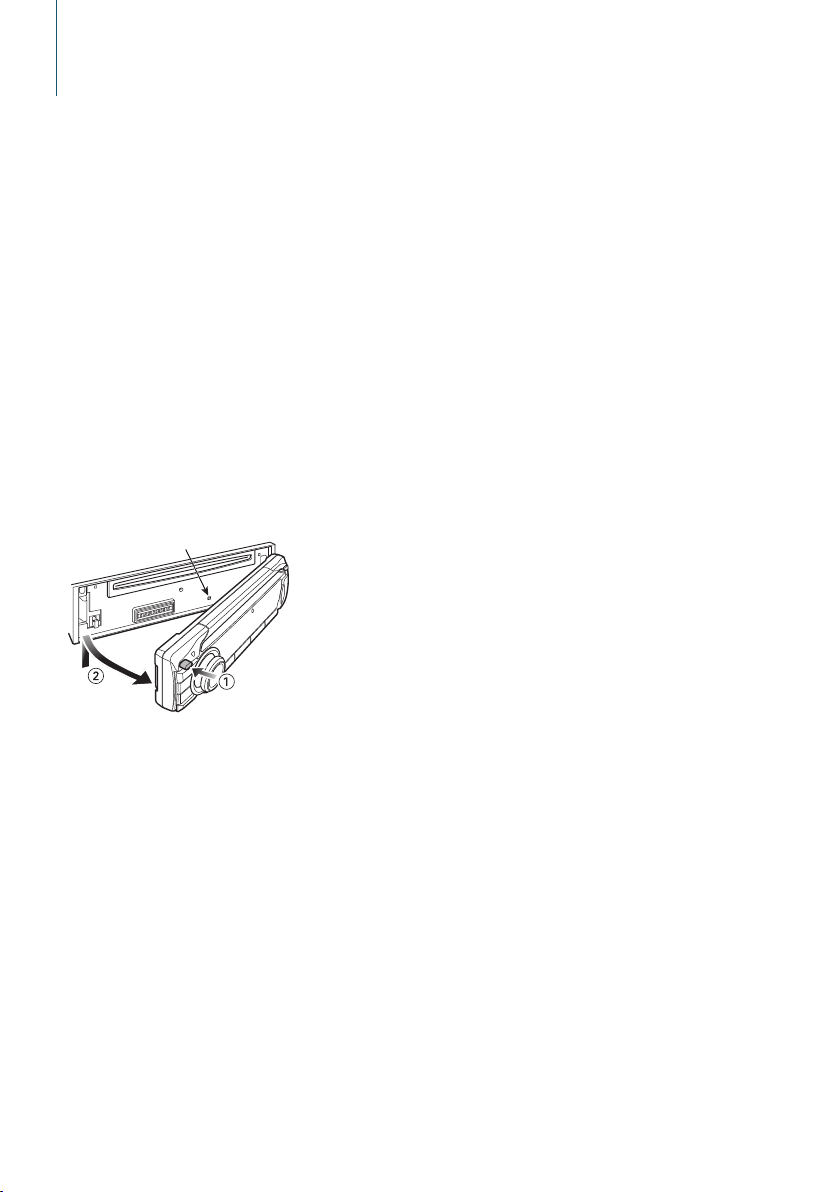
Подготовка к эксплуатации
2ПРЕДУПРЕЖДЕНИЕ
Bо избежание травм или пожара
соблюдайте следующие меры
предосторожности:
• Bо избежание коротких замыканий никогда не
оставляйте металлические предметы (например,
монеты или металлические инструменты) внутри
устройства.
Перед первым использованием данного
устройства
Данное устройство изначально настроено на
режим демонстрации.
При первом использовании данного устройства
отключите режим демонстрации. См. раздел
<Выход из режима демонстрации> (стр. 6).
Порядок выполнения сброса устройства
• Если устройство не функционирует надлежащим
образом, нажмите кнопку сброса (Reset). После
нажатия кнопки сброса устройство возвращается
к параметрам, установленным на заводе.
Кнопка сброса
Чистка устройства
Если передняя панель устройства загрязнена,
протрите её чистой мягкой сухой тканью, например
силиконовой.
Если передняя панель сильно загрязнена, протрите
её тканью, смоченной в нейтральном чистящем
средстве, а затем протрите её ещё раз мягкой
сухой тканью.
При нанесении аэрозольных чистящих средств
непосредственно на устройство возможно
повреждение механических деталей. При
протирании передней панели грубой тканью или
использовании активных чистящих средств типа
растворителей или спирта возможно нанесение
царапин на поверхность или стирание надписей.
Выводы устройства и передней панели
устройства
• Во избежание загрязнения не прикасайтесь
к выводам и передней панели устройства
пальцами.
• В случае загрязнения выводов устройства или
передней панели протрите их сухой мягкой
тканью.
Затуманивание оптического стекла
При включении автомобильного обогревателя
в холодную погоду на оптическом стекле
проигрывателя компакт-дисков возможна
конденсация влаги. Это может привести к
затуманиванию оптического стекла, что делает
невозможным проигрывание компакт-дисков.
В подобной ситуации выньте диск и дождитесь
испарения влаги. Если устройство по-прежнему
не функционирует нормально по прошествии
определенного времени, обратитесь к дилеру
компании Kenwood.
Примечания
• В случае возникновения проблем при установке
обратитесь к дилеру компании Kenwood.
• При приобретении дополнительных аксессуаров
уточните у дилера компании Kenwood, являются
ли эти аксессуары совместимыми с данной
моделью и данным регионом.
• Отображаются символы, соответствующие
стандарту ISO 8859-1.
• Отображаются символы, соответствующие
стандарту ISO 8859-5 или ISO 8859-1. См. 38
Настройка русского языка в разделе <Настройка
функций> (стр. 22).
• Функция RDS не будет работать там, где станции
трансляции не поддерживают данную службу.
• Иллюстрации дисплея и лицевой панели,
приведенные в данной инструкции в качестве
примеров, используются для уточнения порядка
применения органов управления. Поэтому
информация на дисплее, представленная на этих
иллюстрациях, может отличаться от информации,
отображаемой в действительности на дисплее
конкретного прибора, и некоторые иллюстрации
на дисплее могут оказаться неприменимыми.
Pyccкий
|
3
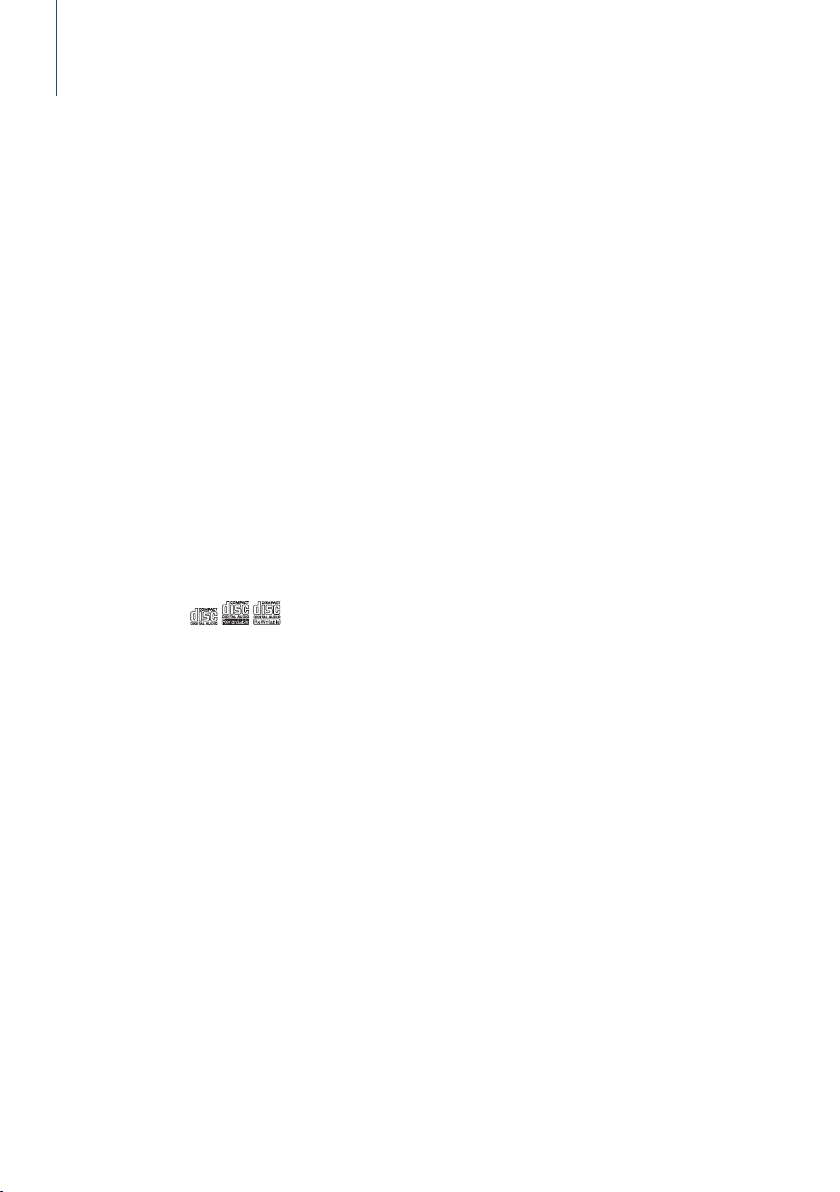
Подготовка к эксплуатации
Обращение с компакт-дисками
• Не касайтесь записанной поверхности компактдиска.
• Не приклеивайте на компакт-диск клейкую
ленту и т. п. и не используйте компакт-диск с
приклеенной на него лентой.
• Не пользуйтесь аксессуарами для нанесения
надписей на диски.
• Проводите чистку по направлению от центра
диска к его краю.
• Извлекая компакт-диски из устройства,
извлекайте их горизонтально.
• Если центральное отверстие или внешний край
компакт-диска имеет неровности, используйте
диск только после их удаления при помощи
шариковой ручки и т.п.
Компакт-диски, которые нельзя
использовать
• Компакт-диски не круглой формы.
• Компакт-диски, имеющие на записанной
поверхности следы краски или загрязнения.
• Данное устройство обеспечивает
воспроизведение только компакт-дисков,
имеющих отметку
Диски, не имеющие такой отметки, могут
воспроизводиться неправильно.
• Воспроизведение компакт-дисков типа CD-R
или CD-RW с незавершённым сеансом записи не
поддерживается. (Информацию о завершении
сеанса записи можно найти в руководстве к
программе записи на диски CD-R/CD-RW и в
руководстве по эксплуатации записывающего
устройства CD-R/CD-RW.)
• Использование компакт-дисков диаметром
3 дюйма запрещено. Попытка вставки диска
с помощью адаптера может привести к
неисправности.
.
|
4
KDC-BT50U/ KDC-5047U/ KMR-440U
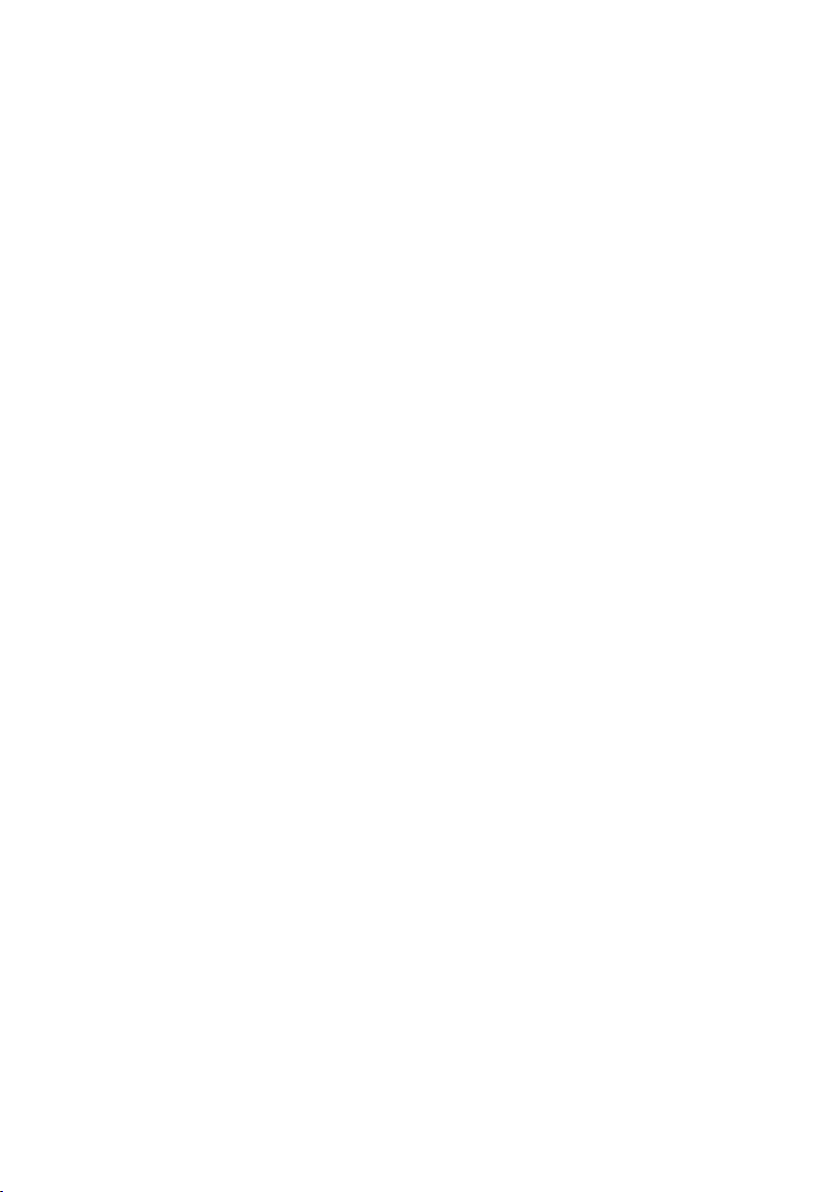
Pyccкий
|
5
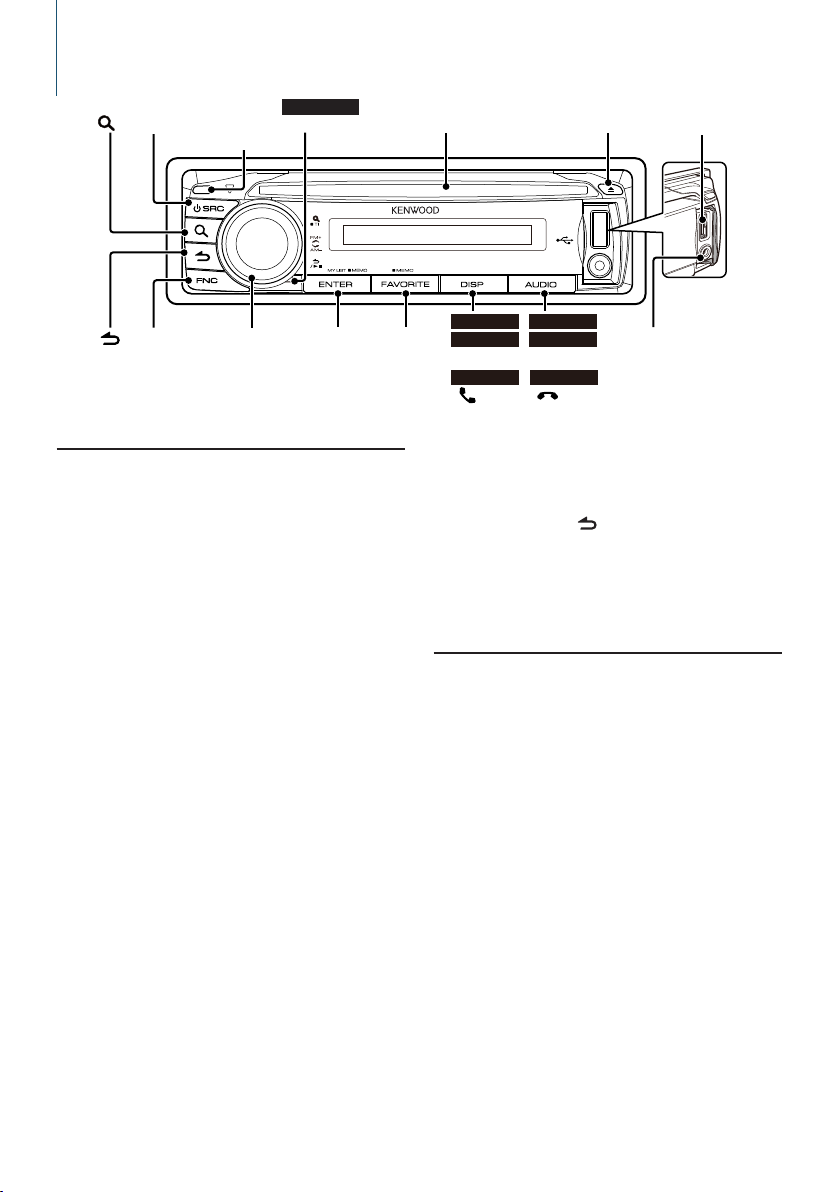
Основные операции
[ ]
[SRC]
KDC-BT50U
Микрофон
Открывание
[ ]
[FNC]
Регулятор
управления
[ENTER] [FAVORITE]
Подготовка к эксплуатации
Выход из режима демонстрации
Отключите режим демонстрации при первом
включении устройства после установки.
1 Для выхода из режима демонстрации
нажмите на кнопку [ENTER] при отображении
сообщений “To Cancel DEMO Press the ENTER
Key” (на протяжении приблизительно 15
секунд).
2 Поверните регулятор управления и выберите
“YES”, а затем нажмите кнопку [ENTER].
Из режима демонстрации также можно выйти
в режиме настройки функций. См. раздел
47 Демонстрационный режим в разделе
<Настройка функций> (стр. 22).
Настройка даты
1 Нажмите кнопку [FNC], чтобы войти в режим
настройки функций.
2 Элемент можно выбрать и определить
следующим образом.
”Settings”➜ “Clock & Date” ➜ “Date Adjust”
Чтобы выбрать элемент, поверните регулятор
управления. Чтобы определить элемент,
нажмите кнопку [ENTER].
3 Поверните регулятор управления, чтобы
настроить год, а затем нажмите кнопку [ENTER].
4 Поверните регулятор управления, чтобы
настроить месяц, а затем нажмите кнопку
[ENTER].
5 Поверните регулятор управления, чтобы
настроить день, а затем нажмите кнопку
[ENTER].
Приемник для дисков
KDC-5047U KDC-5047U
KMR-440U KMR-440U
[DISP]
KDC-BT50U
[ ]
[AUDIO]
KDC-BT50U
[ ]
[0]
Порт USB
Дополнительный
вход
6 Поверните регулятор управления и выберите
“Date Mode”, а затем нажмите кнопку [ENTER].
7 Поверните регулятор управления и выберите
формат даты, а затем нажмите кнопку [ENTER].
8 Нажмите кнопку [ ] и удерживайте нажатой
минимум 1 секунду, чтобы выйти из режима
“Настройка функций”.
Общие операции
Включение и выключение питания и выбор
источника сигнала
Включение питания производится путем
нажатия кнопки [SRC].
При включенном питании выберите источник.
Нажмите кнопку [SRC], а затем поверните
регулятор управления. Чтобы определить
выбранный источник, нажмите кнопку [ENTER].
Радиоприемник (“TUNER”) ➜ Bluetooth Audio
(“BT AUDIO”) (Только KDC-BT50U)➜ USB (“USB”)
или iPod (“iPod”) ➜ Проигрыватель компактдисков (“CD”) ➜ Дополнительный вход
(“AUX”) ➜ Режим ожидания (“STANDBY”) ➜
Радиоприемник...
При удержании кнопки [SRC] нажатой на
протяжении не менее 1 секунды производится
выключение питания.
⁄
• Можно выбрать режим выбора источника, чтобы
переключаться между источниками каждый раз при
нажатии кнопки [SRC]. Установите
источника из раздела <Настройка функций> (стр. 22) на “2”.
36 Режим выбора
|
6
KDC-BT50U/ KDC-5047U/ KMR-440U
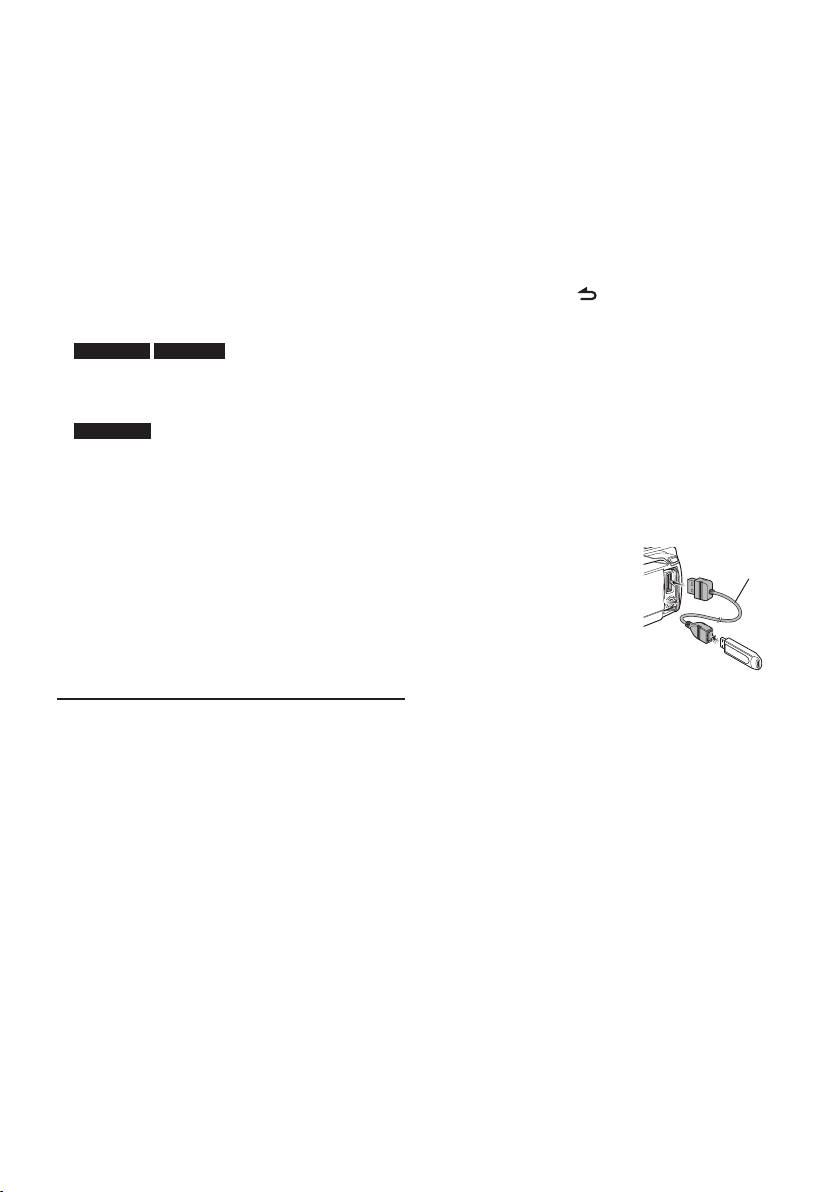
• Источники звукового сигнала “CD” и “iPod” доступны для
выбора при готовности соответствующего источника к
воспроизведению.
• После подключения дополнительных устройств на
дисплее появляется название каждого устройства.
• Питание выключится автоматически примерно через 20
минут в режиме ожидания. (Только KMR-440U)
Громкость
Для регулировки уровня громкости звука
вращайте регулятор управления.
Прокрутка экрана
KDC-5047U KMR-440U
Удерживайте нажатой кнопку [DISP], чтобы
выполнять прокрутку по дисплею компактдиска, аудиофайла или радиотекста.
KDC-BT50U
Удерживайте регулятор управления отжатым
вверх, чтобы выполнять прокрутку по дисплею
компакт-диска, аудиофайла или радиотекста.
Дополнительный вход
Обеспечивается подключение портативного
аудиоустройства посредством
стереофонического мини-штекера (ø 3,5 мм).
Воспроизведение музыки
(CD/USB/iPod)
Воспроизведение с компакт-диска
Вставьте диск в приемник диска.
При вставке диска автоматически выполняется
переключение источника звукового сигнала и
начинается воспроизведение композиции.
Воспроизведение с USB-устройства
Подключите USB-устройство или
проигрыватель iPod к порту USB.
При подключении устройства автоматически
выполняется переключение источника
звукового сигнала и начинается
воспроизведение композиции.
Выбор папки аудиофайла
Нажмите на регулятор управления вверх или
вниз, чтобы выбрать папку.
Выбор песни
Нажмите регулятор управления вправо или
влево, чтобы выбрать песню (дорожку или
файл).
Быстрая перемотка музыкальной
композиции вперед или назад
Нажмите и удерживайте регулятор управления
нажатым вправо или влево для выполнения
быстрой перемотки вперед или назад
аудиофайла, содержащего музыкальные
композиции (дорожки или файлы).
Пауза и воспроизведение
Нажмите кнопку [ ], чтобы приостановить
или возобновить воспроизведение
музыкальной композиции (дорожки или
файла).
Извлечение компакт-диска и USB-устройства
Нажмите кнопку [0] для выброса диска.
При нажатии на нее в течение не менее 2
секунд устройство переводится в режим
извлечения USB-устройства (отображается
текст “USB REMOVE”), после чего возможно
безопасное извлечение USB-устройства.
⁄
• Для подключения USB-
устройства рекомендуется
приспособление CA-U1EX
(дополнительная
принадлежность, не входящая в
комплект).
• Для подключения устройства iPod рекомендуется
приспособление KCA-iP101 (дополнительная
принадлежность, не входящая в комплект).
• Описание аудиофайлов, устройств и проигрывателей
iPod, для которых обеспечивается воспроизведение,
приведено в <Приложение> (стр. 46).
CA-U1EX
Pyccкий
|
7
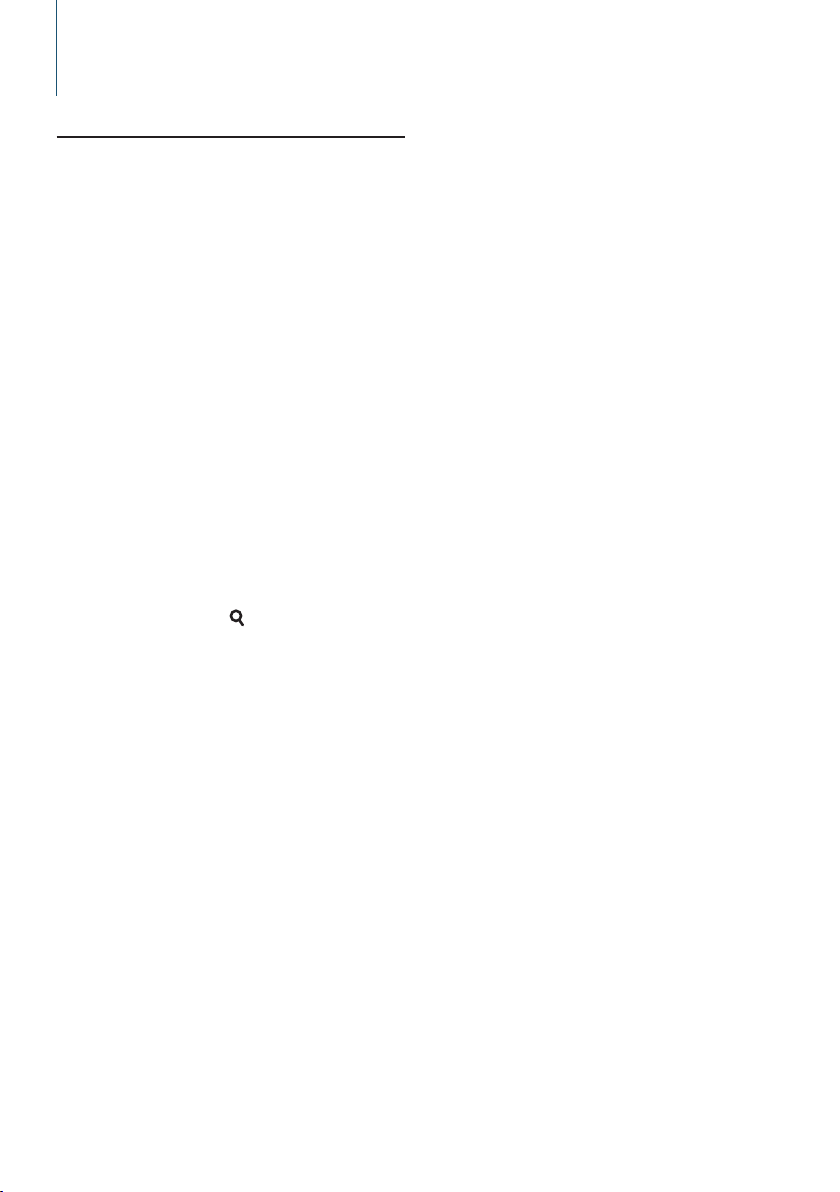
Основные операции
Прослушивание радио
Выбор радиоприемника в качестве
источника
1 Нажмите кнопку [SRC].
2 Поверните регулятор управления и выберите
“TUNER”, а затем нажмите кнопку [ENTER].
Выбор диапазона
Нажмите регулятор управления вверх,
чтобы изменить диапазон в следующей
последовательности FM1 ➜ FM2 ➜ FM3.
Нажмите регулятор управления вниз, чтобы
переключить диапазон на АМ.
Выбор станции
Нажмите регулятор управления влево
или вправо, чтобы выбрать станцию для
прослушивания.
⁄
• Более подробная информация о выборе станций в
процессе эксплуатации приведена в описании режима
25 Режим поиска в разделе <Настройка функций>
поиска
(стр. 22).
Информация о дорожной ситуации
Удерживайте кнопку [ ] нажатой минимум
1 секунду, чтобы включить или выключить
информацию о дорожной ситуации.
При приеме дорожной информации, когда
данная функция включена, появляется надпись
“Traffic INFO”, и выполняется прием.
|
8
KDC-BT50U/ KDC-5047U/ KMR-440U
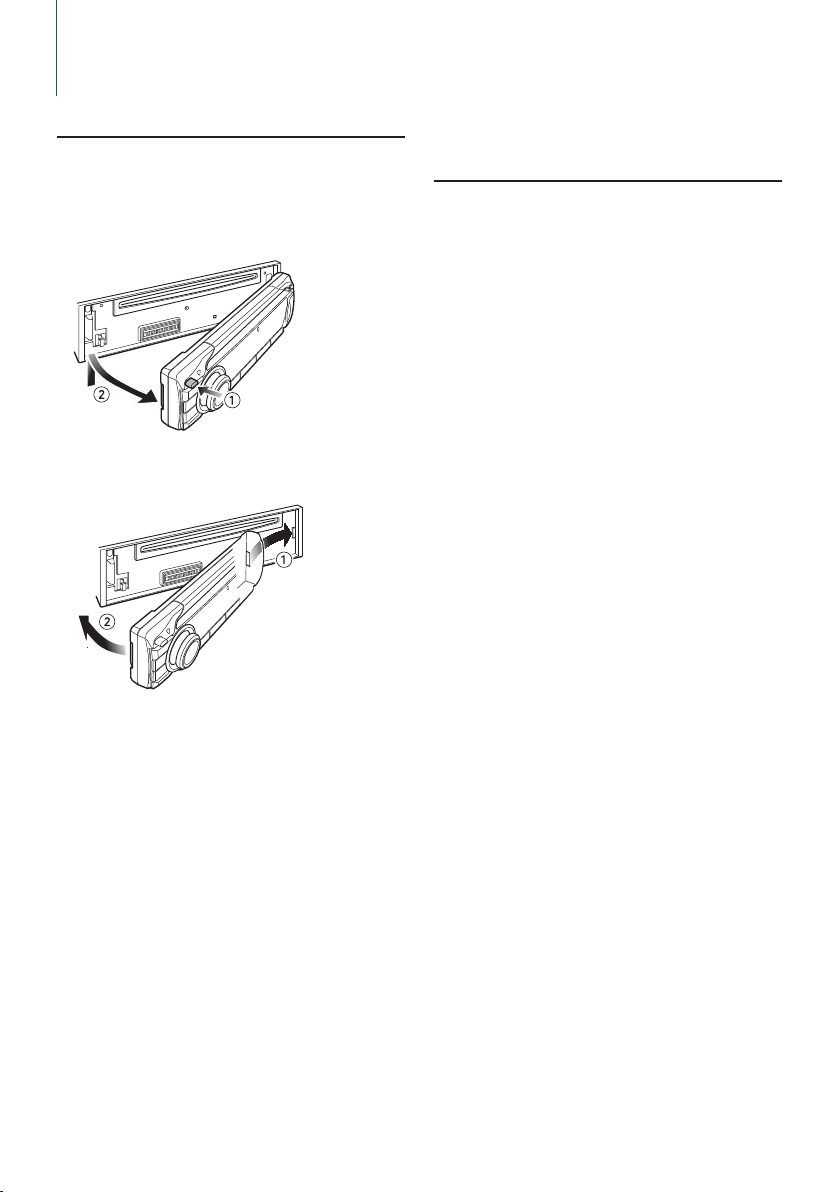
Общие операции
Снятие передней панели
Съемную переднюю панель устройства можно
забирать, покидая автомобиль, что позволяет
предотвратить кражу.
Снятие передней панели
Нажмите кнопку открывания.
Установка передней панели
Установку передней панели выполняйте в
соответствии со следующим рисунком.
Функция моделей KDC-5047U/ KMR-440U
Уменьшение громкости звука при приеме телефонного звонка
При поступлении входящего вызова
автоматически производится понижение уровня
громкости аудиосистемы.
При поступлении входящего вызова
Отображается текст “CALL”.
Аудиосистема переключается на режим паузы.
Прослушивание музыки во время
телефонного звонка
Нажмите кнопку [SRC].
Текст “CALL” исчезает с экрана, и аудиосистема
вновь включается.
По завершении звонка
Завершите разговор по телефону.
Текст “CALL” исчезает с экрана, и аудиосистема
вновь включается.
⁄
• Чтобы воспользоваться функцией выключения звука
аудиосистемы при входящем телефонном вызове,
следует присоединить кабель выключения при
входящем звонке к телефону, используя имеющуюся
в продаже дополнительную принадлежность для
телефона. См. <Подсоединение кабелей к гнездам для
подключения> (Краткое руководство пользователя).
¤
• После нажатия кнопки открывания следует сразу же
снять переднюю панель. Иначе она может упасть из-за
вибрации.
• Передняя панель является точным устройством, и ее
можно повредить механически.
• После снятия передней панели храните ее в
предназначенном для нее футляре.
• Не оставляйте переднюю панель (и чехол панели) в
местах действия прямых солнечных лучей, чрезмерного
тепла или влажности. Также избегайте сильно
запыленных мест и попадания воды.
Pyccкий
|
9
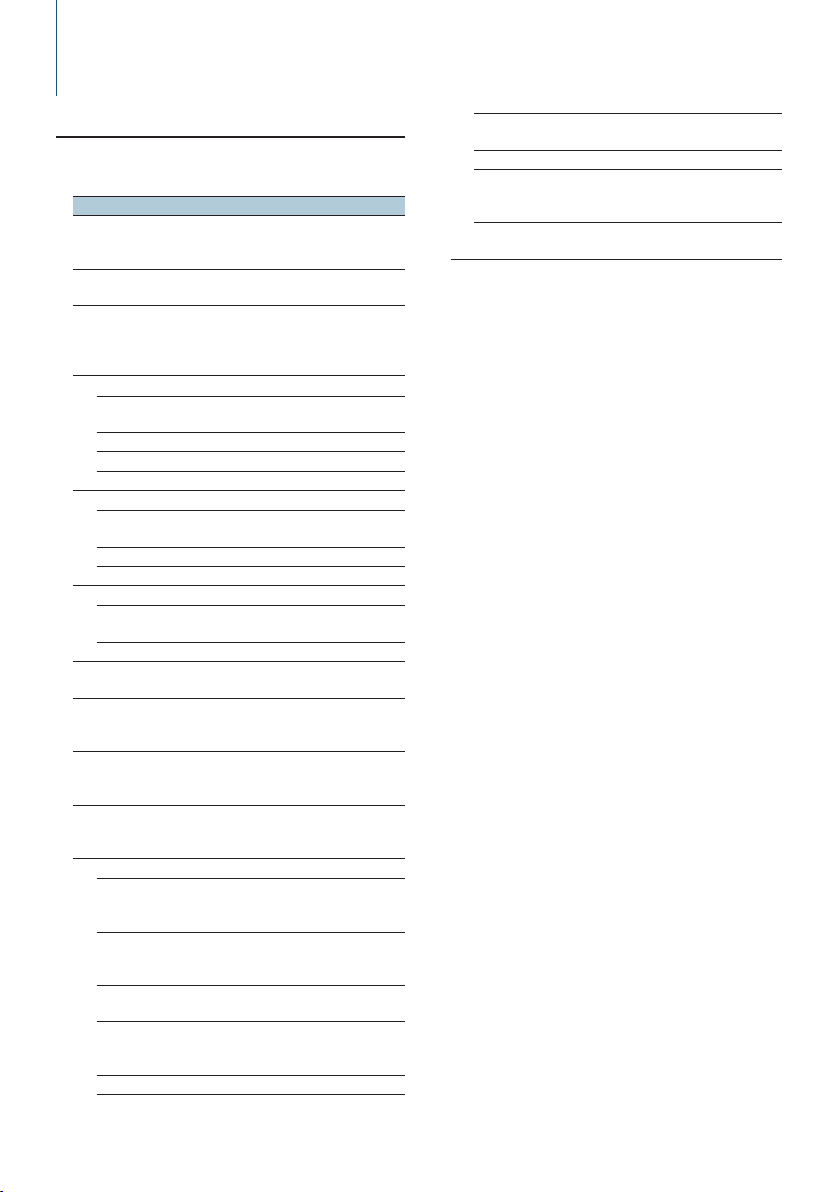
Настройки звучания
Настройка звучания
Вы можете настроить следующие параметры
настройки звучания
Отображение Аудиоэлемент Диапазон
“SubWoofer” Выход
низкочастотного
динамика
“Bass Boost” Подъем низких
частот
“System Q” Фиксированные
характеристики
эквалайзера
“Bass Adjust”
“Bass Center FRQ” Средняя частота НЧ 40/50/60/70/80/100/
“Bass Level” Уровень НЧ –8 — +8 (дБ)
“Bass Q Factor” Фактор Q НЧ 1,00/1,25/1,50/2,00
“Bass EXT” Расширение НЧ ВЫКЛ./ВКЛ.
“Middle Adjust”
“Middle Center
Средняя частота СЧ 0,5/1,0/1,5/2,0 (кГц)
FRQ”
“Middle Level” Уровень СЧ –8 — +8 (дБ)
“Middle Q Factor” Фактор Q СЧ 1,00/2,00
“Treble Adjust”
“Treble Center FRQ” Средняя частота ВЧ 10,0/12,5/15,0/17,5
“Treble Level” Уровень ВЧ –8 — +8 (дБ)
“Balance” Баланс Левый 15 — Правый
“Fader” Уровень сигнала
переднего/заднего
канала
“2Zone Rear Volume” Громкость задних
динамиков в
режиме двух зон
“SubWoofer Level” Уровень
низкочастотного
динамика
“Detailed Settings”
“HPF Front” Передний фильтр ВЧВесь диапазон/40/60/
“HPF Rear” Задний фильтр ВЧ Весь диапазон/40/60/
“LPF SubWoofer” Фильтр низких
частот
“Subwoofer Phase” Фаза
низкочастотного
динамика
“2Zone” Система двух зон ВКЛ./ВЫКЛ.
ВЫКЛ./ВКЛ.
Уровень1/Уровень2/
ВЫКЛ.
“Rock”/ “Pops”/ “Easy”/
“Top40”/ “Jazz”/
”Game”/ “Natural”/
‡
“User”
120/150 (Гц)
(кГц)
15
Задний 15 —
Передний 15
0 — 35
–15 — +15 (дБ)
80/100/ 120/150/180/
220 (Гц)
80/100/ 120/150/180/
220 (Гц)
50/60/80/100/120/
Весь диапазон (Гц)
Реверс (180°)/
Нормальная (0°)
“2Zone F/R Select” Канал вывода
Передний/задний
двойной зоны
“Supreme” Настройка Supreme ВКЛ./ВЫКЛ.
“Audio Preset” Память
фиксированных
звуковых настроек
“Volume Offset
Контраст громкости –8 — ±0 (дБ)
ADJ”
†
См. раздел <Память фиксированных звуковых
настроек> (стр. 12), <Вызов фиксированных звуковых
настроек> (стр. 12)
Вызов/Память
†
(ВНЕШН.: –8 — +8)
⁄
• ‡“User”: Действуют настроенные уровни НЧ, СЧ и ВЧ.
• Вы можете задать диапазон низких, средних и высоких
частот для каждого источника.
• О системе Supreme
Технология экстраполирования и дополнения при
помощи запатентованного алгоритма диапазона высоких
частот, срезаемого при кодировке с низким уровнем
скорости цифрового потока (менее 128 кбит/с при
частоте дискретизации 44,1 кГц).
Дополняемый компонент диапазона оптимизируется по
формату сжатия (AAC, MP3 или WMA) и обрабатывается в
соответствии со скоростью цифрового потока.
Данный эффект практически незаметен при
воспроизведении музыки, закодированной с высокой
скоростью цифрового потока, с переменной скоростью
цифрового потока или с незначительным содержанием
высоких частот.
• О системе Система двух зон
Основной источник и дополнительный источник
(дополнительный вход) по отдельности выдают сигналы
для фронтального канала и тылового канала.
- Если “2Zone” настроен на “ON” (ВК Л.), звук основного
источника и звука и дополнительного входа
воспроизводится через передние и задние динамики
отдельно.
- Канал дополнительного источника настраивается при
помощи “2Zone”.
- Основной источник выбирается кнопкой [SRC].
- Уровень громкости переднего канала настраивается
регулятором управления.
- Уровень громкости заднего канала регулируется при
помощи “2Zone Rear Volume”.
- Настройки звучания не распространяются на
дополнительный источник.
- Если источником звука выбрано устройство Bluetooth,
настроить “2Zone F/R Select” на “Rear”. “2Zone” нельзя
включить при настройке на “Front”. Если “2Zone”
включен, функция “2Zone F/R Select” выключена.
|
10
KDC-BT50U/ KDC-5047U/ KMR-440U
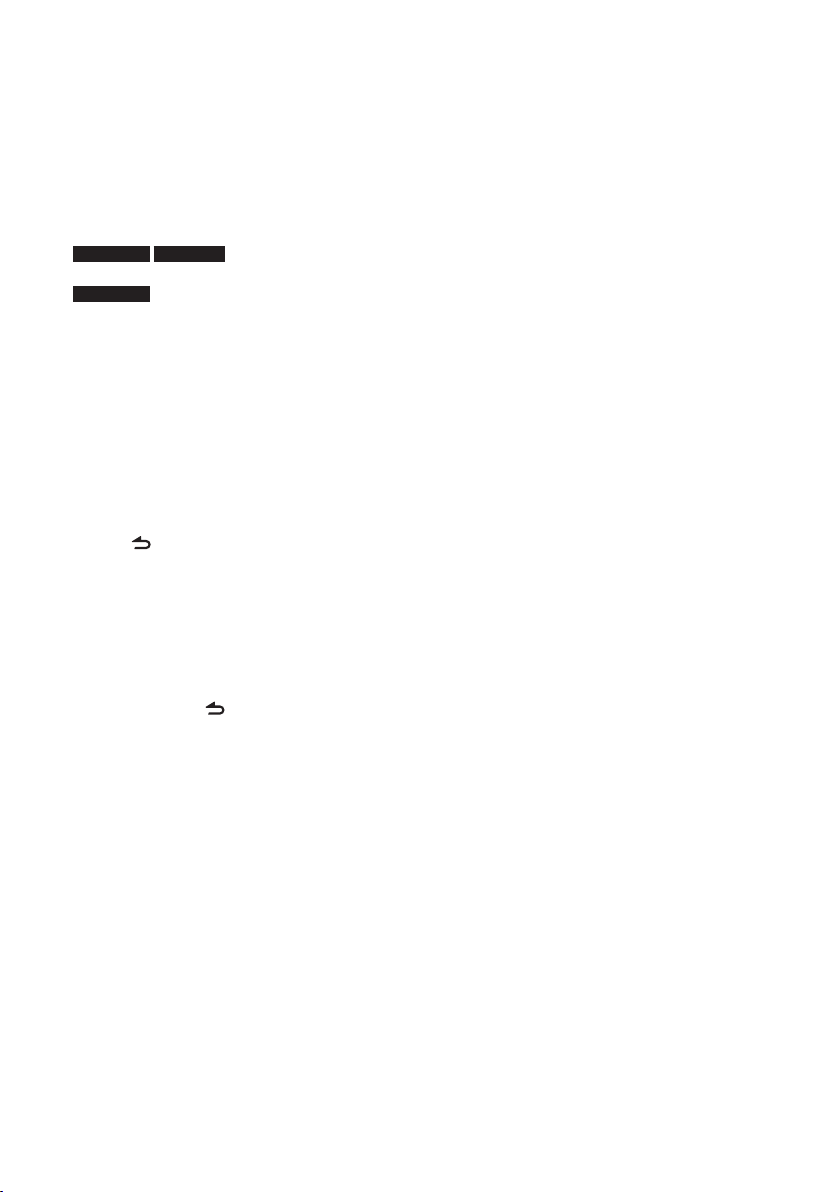
1 Выберите источник для регулирования
Нажмите кнопку [SRC].
О том, как выбрать элемент источника, см. в
разделе <Включение и выключение питания и
выбор источника сигнала> (стр. 6).
2 Войдите в режим настройки звучания
KDC-5047U KMR-440U
Нажмите кнопку [AUDIO].
KDC-BT50U
1) Нажмите кнопку [FNC].
2) Поверните регулятор управления, чтобы
выбрать “Audio Control” (Настройка
звучания), а затем нажмите кнопку
[ENTER].
3 Выберите для регулировки параметр
звучания
Поверните регулятор управления, чтобы
выбрать элемент аудио для регулировки, а
затем нажмите кнопку [ENTER].
Чтобы вернуться к предыдущему пункту, нажмите
кнопку [ ].
4 Отрегулируйте параметр звучания
Поверните регулятор управления.
5 Определите значение настройки
Нажмите кнопку [ENTER].
Отображается предыдущий элемент.
6 Выйдите из режима настройки звучания
Нажмите кнопку [ ] и удерживайте не
менее 1 секунды.
Pyccкий
|
11
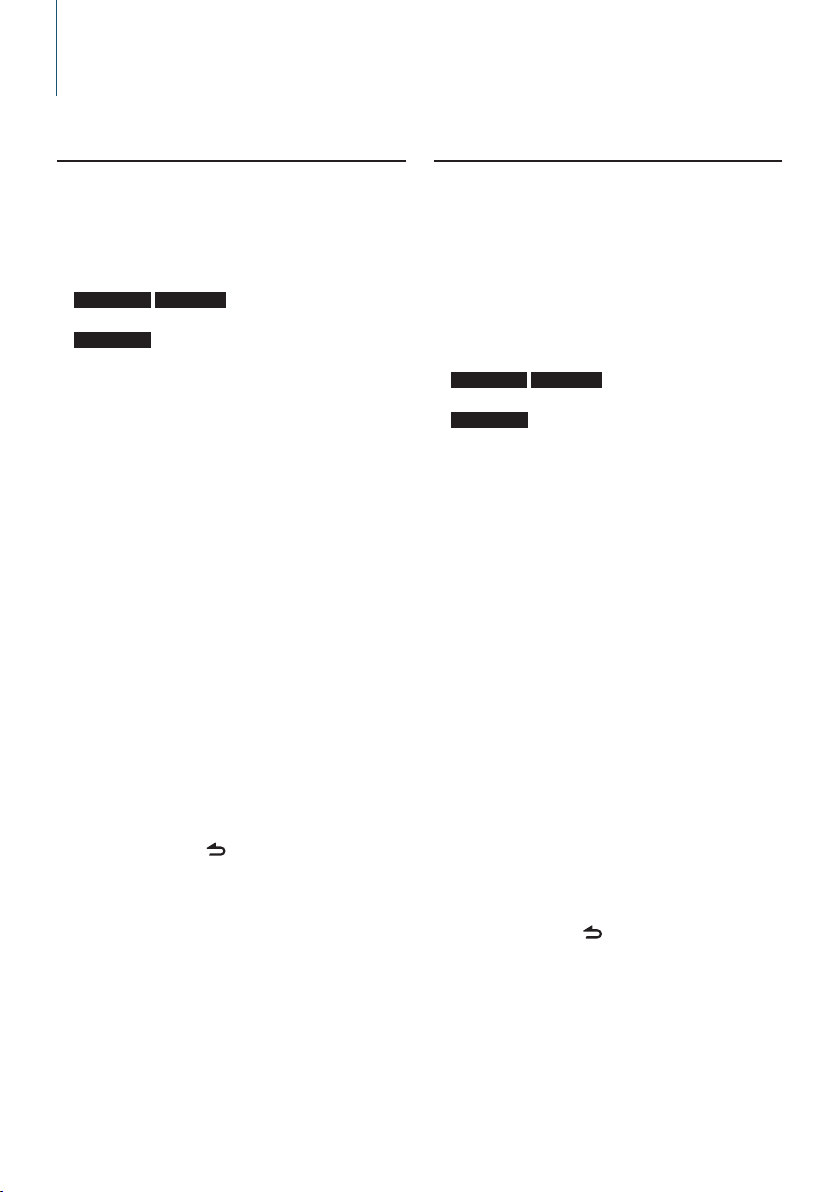
Настройки звучания
Память фиксированных звуковых настроек
Регистрация установки параметров функцией
управления звуком.
1 Установка режима настройки звучания
Настройте <Настройка звучания> (стр. 10).
2 Войдите в режим настройки звучания
KDC-5047U KMR-440U
Нажмите кнопку [AUDIO].
KDC-BT50U
1) Нажмите кнопку [FNC].
2) Поверните регулятор управления, чтобы
выбрать “Audio Control” (Настройка
звучания), а затем нажмите кнопку
[ENTER].
3 Выберите режим фиксированных звуковых
настроек
Элемент можно выбрать и определить
следующим образом.
“Detailed Settings” ➜ “Audio Preset”
Чтобы выбрать элемент, поверните
регулятор управления. Чтобы определить
элемент, нажмите кнопку [ENTER].
4 Выберите память фиксированных
звуковых настроек
Поверните регулятор управления и
выберите “Memory”, а затем нажмите кнопку
[ENTER].
5 Поверните регулятор управления и
выберите “YES”, а затем нажмите кнопку
[ENTER].
Отображается текст “Memory Completed”.
6 Выйдите из режима настройки звучания
Нажмите кнопку [ ] и удерживайте не
менее 1 секунды.
⁄
• Чтобы воспользоваться этой функцией, устройство
необходимо включить заранее, более одного часа.
• Зарегистрируйте 1 пару фиксированных звуковых
настроек. Нельзя выполнить регистрацию по источнику.
• Если вы нажмете сброс, все источники станут
регистрируемым параметром настройки.
• Можно зарегистрировать следующие параметры.
“Bass Center FRQ”, “Bass Level”, “Bass Q Factor”, “Bass EXT”,
“Middle Center FRQ”, “Middle Level”, “Middle Q Factor”,
“Treble Center FRQ”, “Treble Level”, “SubWoofer Level”, “HPF
Front”, “HPF Rear”, “LPF SubWoofer”, “Subwoofer Phase”
Вызов фиксированных звуковых настроек
Вызов установки звука, зарегистрированной
функцией <Память фиксированных звуковых
настроек> (стр. 12).
1 Выбор источника
Нажмите кнопку [SRC].
О том, как выбрать элемент источника, см. в
разделе <Включение и выключение питания и
выбор источника сигнала> (стр. 6).
2 Войдите в режим настройки звучания
KDC-5047U KMR-440U
Нажмите кнопку [AUDIO].
KDC-BT50U
1) Нажмите кнопку [FNC].
2) Поверните регулятор управления, чтобы
выбрать “Audio Control” (Настройка
звучания), а затем нажмите кнопку
[ENTER].
3 Выберите режим фиксированных звуковых
настроек
Элемент можно выбрать и определить
следующим образом.
“Detailed Settings” ➜ “Audio Preset”
Чтобы выбрать элемент, поверните
регулятор управления. Чтобы определить
элемент, нажмите кнопку [ENTER].
4 Выберите вызов фиксированных звуковых
настроек
Поверните регулятор управления и
выберите “Recall”, а затем нажмите кнопку
[ENTER].
5 Поверните регулятор управления и
выберите “YES”, а затем нажмите кнопку
[ENTER].
Отображается текст “Recall Completed”.
6 Выйдите из режима настройки звучания
Нажмите кнопку [ ] и удерживайте не
менее 1 секунды.
|
12
KDC-BT50U/ KDC-5047U/ KMR-440U
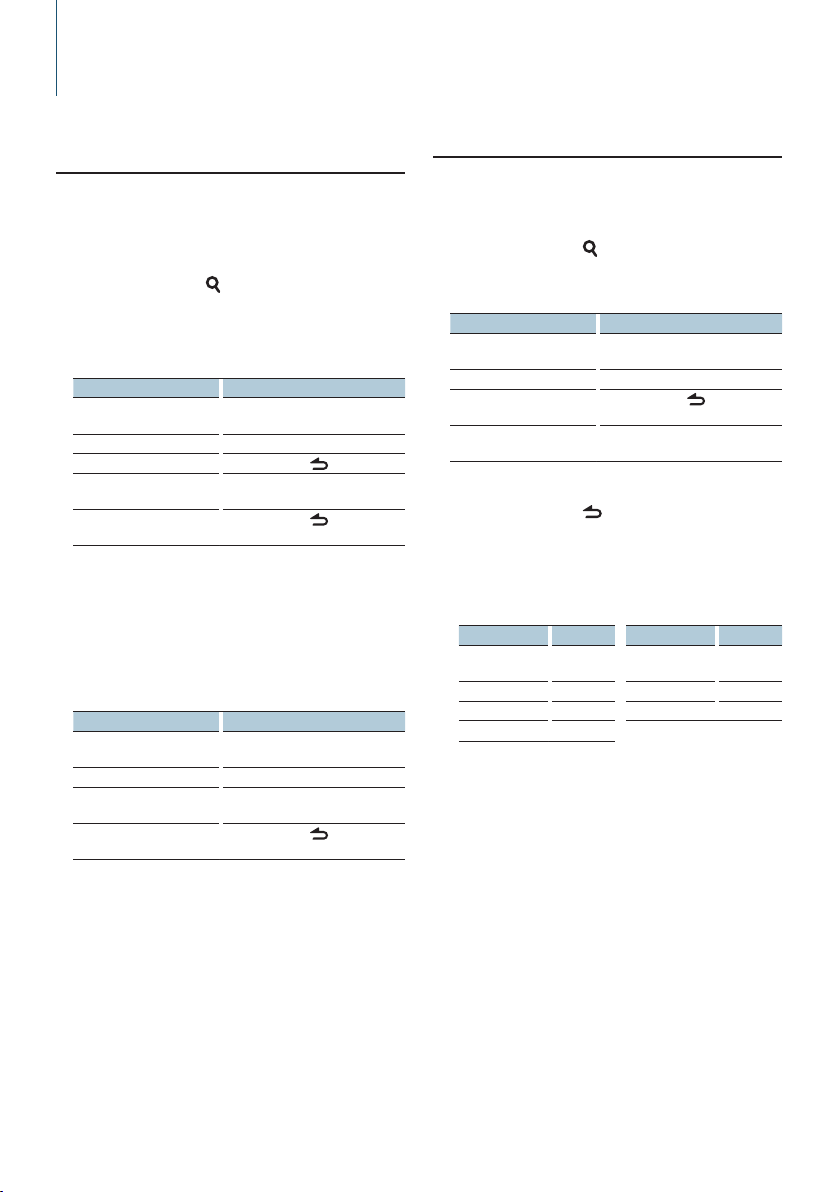
Работа системы воспроизведения с диска/аудиофайла
Функция воспроизведения аудиофайлов/дисков
с встроенного проигрывателя компакт-дисков
Поиск композиций
Выбор для прослушивания композиции с
устройства или носителя, воспроизводящегося в
данный момент.
1 Вход в режим поиска композиций
Нажмите кнопку [ ].
Отображается текст “MUSICSEARCH”.
2 Поиск композиций
Аудиофайл
Тип операции Операция
Переход между папками/
файлами
Выбор папки/файла Нажмите кнопку [ENTER].
Возврат к предыдущей папке Нажмите кнопку [
Возврат к корневой папке Нажимайте регулятор управления
Выход из режима поиска
композиций
¡ индикатор: Аудиофайл
] индикатор: папка с подчиненной папкой или
^ индикатор: папка без подчиненной папки
Режим воспроизведения сигнала
проигрывателя компакт-дисков
Тип операции Операция
Перемещение между
композициями
Выбор дорожки Нажмите кнопку [ENTER].
Возврат к первой
композиции
Выход из режима поиска
композиций
Поверните регулятор управления.
влево не менее 1 секунды.
Нажмите кнопку [
удерживайте не менее 1 секунды.
файлом
или файла
Поверните регулятор управления.
Нажимайте регулятор управления
влево не менее 1 секунды.
Нажмите кнопку [
].
] и
].
Функции источника iPod
Поиск композиций для iPod
Поиск композиции (в iPod), которую требуется
воспроизвести.
1 Вход в режим поиска композиций
Нажмите кнопку [ ].
Отображается текст “MUSICSEARCH”.
2 Поиск композиций
Тип операции Операция
Перемещение между
элементами
Выбор элемента Нажмите кнопку [ENTER].
Возврат к предыдущему
элементу
Возврат к меню Нажимайте регулятор управления
Выход из режима поиска композиций
Нажмите кнопку [ ] и удерживайте не
менее 1 секунды.
Поверните регулятор управления.
Нажмите кнопку [
вверх не менее 1 секунды.
].
⁄
• Если отображение символов, входящих в название
композиции, невозможно, отображается название и
номер элемента просмотра.
Элемент Дисплей Элемент Дисплей
Списки
воспроизведения
Исполнитель “ART***” Жанры “GEN***”
Альбом “ALB***” Композиторы “COM***”
Композиции “PRGM***”
“PLIST***” Подкасты “PDCT***”
Pyccкий
|
13
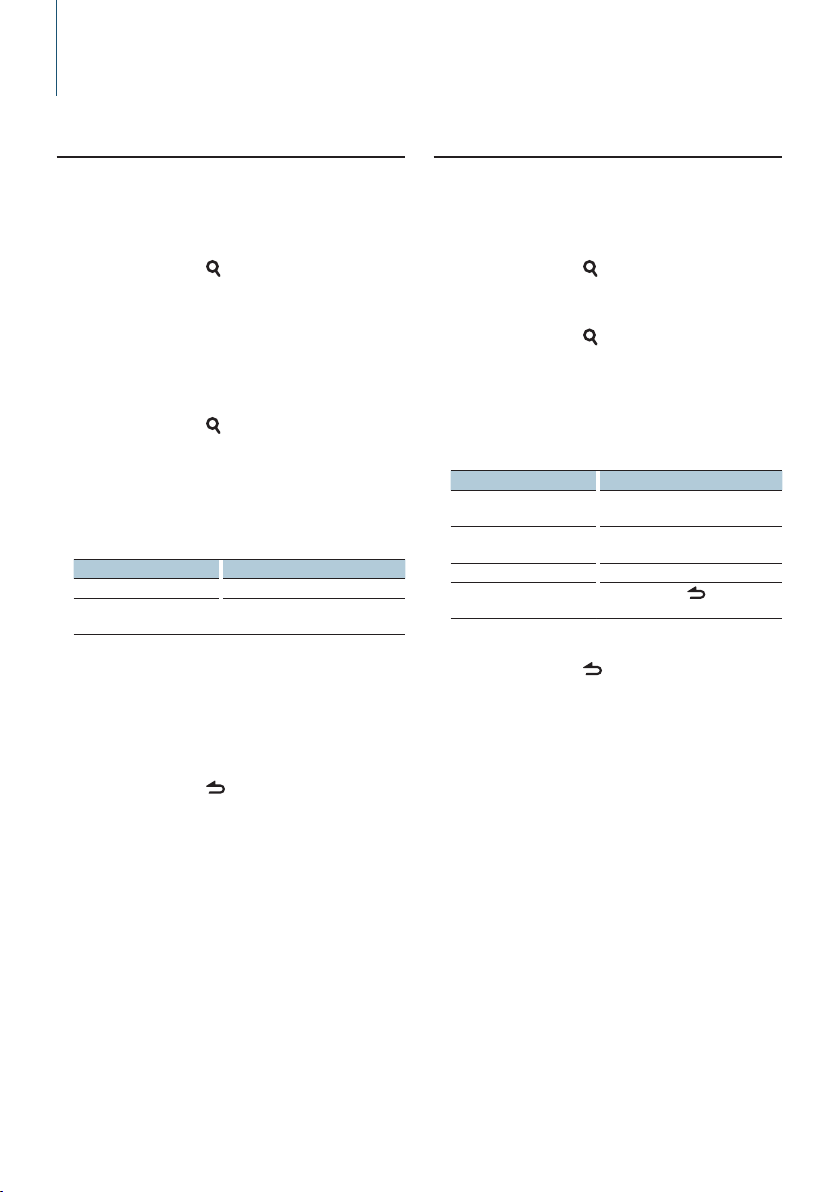
Работа системы воспроизведения с диска/аудиофайла
Функции источника iPod
Поиск по алфавиту
Из списка в выбранном в данный момент для
просмотра элементе (исполнитель, альбом и т. д.)
можно выбрать алфавитный символ.
1 Вход в режим поиска композиций
Нажмите кнопку [ ].
Отображается текст “MUSICSEARCH”.
2 Выбор элемента просмотра
Поверните регулятор управления и
выберите элемент просмотра, а затем
нажмите кнопку [ENTER].
3 Вход в режим выбора поиска
Нажмите кнопку [ ].
4 Выбор режима Поиск по алфавиту
Поверните регулятор управления и
выберите “Alphabet Search”, а затем нажмите
кнопку [ENTER].
5 Выбор символа для поиска
Тип операции Операция
Выбор символов Поверните регулятор управления.
Перемещение курсора для
ввода положения символа
Нажмите регулятор управления
вверх или вниз.
6 Подтверждение выбранного символа
Нажмите кнопку [ENTER].
Начните поиск. По завершении поиска в
выбранном положении символа вновь будет
выбран режим поиска композиции.
Выход из режима поиска композиций
Нажмите кнопку [ ] и удерживайте не
менее 1 секунды.
⁄
• Продолжительность поиска по алфавиту может
увеличиваться в зависимости от количества элементов
(композиций) в проигрывателе iPod.
• Для поиска по символам, отличным от A—Z и 19, введите
“*”.
• Если в режиме алфавитного поиска первая строка
символов начинается с артикля “a”, “an” или “the”, то при
поиске он будет опущен.
Функция источника iPod/ носителя Music Editor
Пропуск при поиске
Количество пропускаемых дорожек
определяется соотношением с общим числом
композиций в выбранном списке.
1 Вход в режим поиска композиций
Нажмите кнопку [ ].
Отображается текст “MUSICSEARCH”.
2 Вход в режим выбора поиска
Нажмите кнопку [ ].
3 Выбор режима “Пропуск при поиске”
Поверните регулятор управления и
выберите “Skip Search”, а затем нажмите
кнопку [ENTER].
4 Поиск композиций
Тип операции Операция
Перемещение между
элементами
Пропуск при поиске Нажмите регулятор управления
Выбор элемента Нажмите кнопку [ENTER].
Возврат к предыдущему
элементу
Выход из режима поиска композиций
Нажмите кнопку [ ] и удерживайте не
менее 1 секунды.
Поверните регулятор управления.
вверх или вниз.
Нажмите кнопку [
].
⁄
• Задайте соотношение в функции 32 Пропуск при поиске
в меню <Настройка функций> (стр. 22).
• При нажатии регулятора управления в течение 3 секунд
или дольше пропускаются 10 % композиций независимо
от настройки.
|
14
KDC-BT50U/ KDC-5047U/ KMR-440U
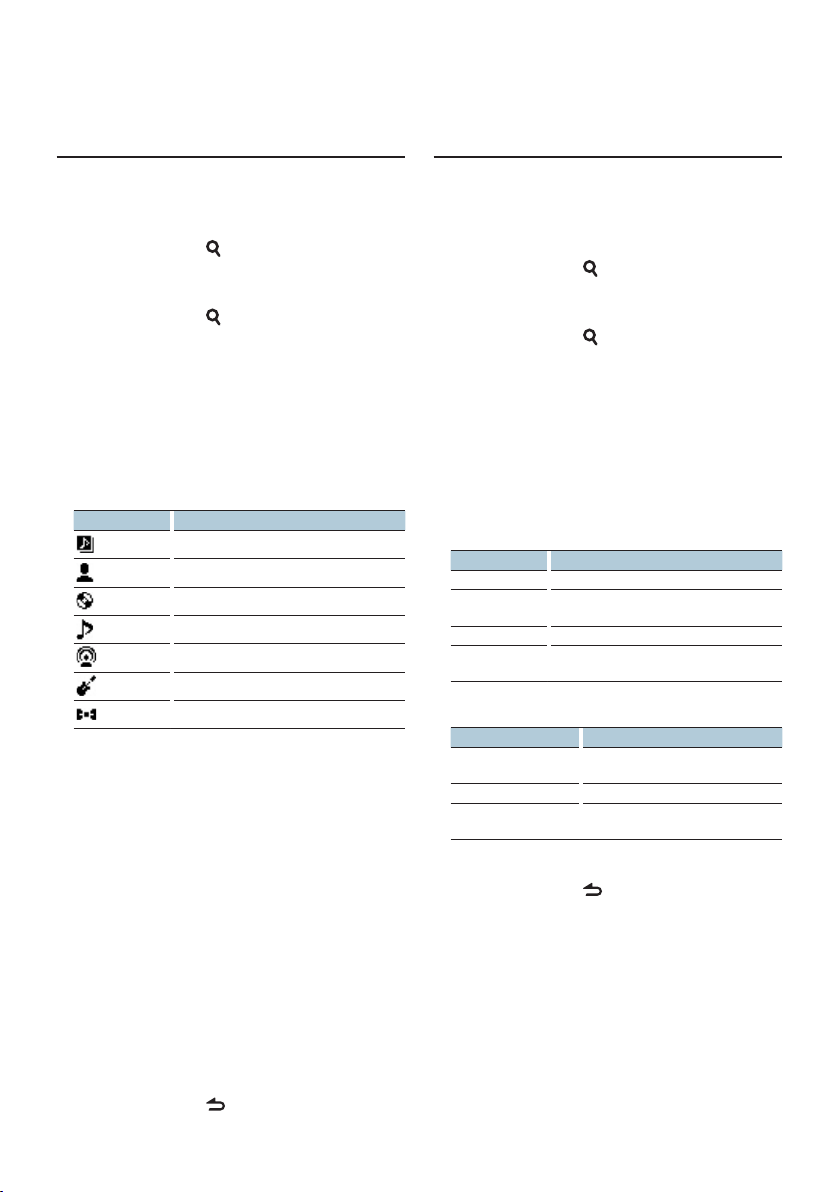
Функции источника iPod
Прямой поиск
Поиск композиций путем выбора элемента
просмотра и алфавитных символов.
1 Вход в режим поиска композиций
Нажмите кнопку [ ].
Отображается текст “MUSICSEARCH”.
2 Вход в режим выбора поиска
Нажмите кнопку [ ].
3 Выбор режима прямой поиск
Поверните регулятор управления и
выберите “Direct Search”, а затем нажмите
кнопку [ENTER].
4 Выбор элемента просмотра
Поверните регулятор управления и
выберите элемент просмотра, а затем
нажмите кнопку [ENTER].
Дисплей Просматриваемый элемент
Списки воспроизведения
Исполнитель
Альбом
Композиции
Подкасты
Жанры
Композиторы
5 Выбор символа для поиска
Поверните регулятор управления и
выберите символ, а затем нажмите кнопку
[ENTER].
Предусмотрен ввод не более трех символов.
6 Поиск композиций
Поверните регулятор управления и
выберите “DONE” (готово), а затем нажмите
кнопку [ENTER].
На экране появляется список результатов
поиска.
7 Выбор композиции
Поверните регулятор управления и
выберите композицию, а затем нажмите
кнопку [ENTER].
Выход из режима поиска композиций
Нажмите кнопку [ ] и удерживайте не
менее 1 секунды.
Функции источника iPod
Связанный поиск
Просмотр композиций такого же исполнителя
или жанра, который воспроизводится в данный
момент.
1 Вход в режим поиска композиций
Нажмите кнопку [ ].
Отображается текст “MUSICSEARCH”.
2 Вход в режим выбора поиска
Нажмите кнопку [ ].
3 Выбор режима связанный поиск
Поверните регулятор управления и
выберите “Related Search”, а затем нажмите
кнопку [ENTER].
Отображается текст “Related Search”.
4 Выбор элемента просмотра
Поверните регулятор управления и нажмите
кнопку [ENTER], когда будет выбран
необходимый элемент просмотра.
Дисплей Просматриваемые композиции
“Search Artist” Отображение альбома одного исполнителя.
“Search Album” Отображение композиций в альбоме, из
“Search Genre” Отображение исполнителей одного жанра.
“Search Composer” Отображение альбома с композициями,
которого выполняется воспроизведение.
созданными одним и тем же композитором.
5 Поиск композиций
Тип операции Операция
Перемещение между
элементами
Выбор элемента Нажмите кнопку [ENTER].
Возврат к предыдущему
элементу
Отмена связанного поиска
Нажмите кнопку [ ] и удерживайте не
менее 1 секунды.
Поверните регулятор управления.
Нажмите регулятор управления вверх.
⁄
• Связанный поиск нельзя выполнить во время
воспроизведения подкаста.
• Если у воспроизводимой композиции нет информации
об элементе просмотра или композиция не найдена,
отображается надпись “Not Found”.
Pyccкий
|
15
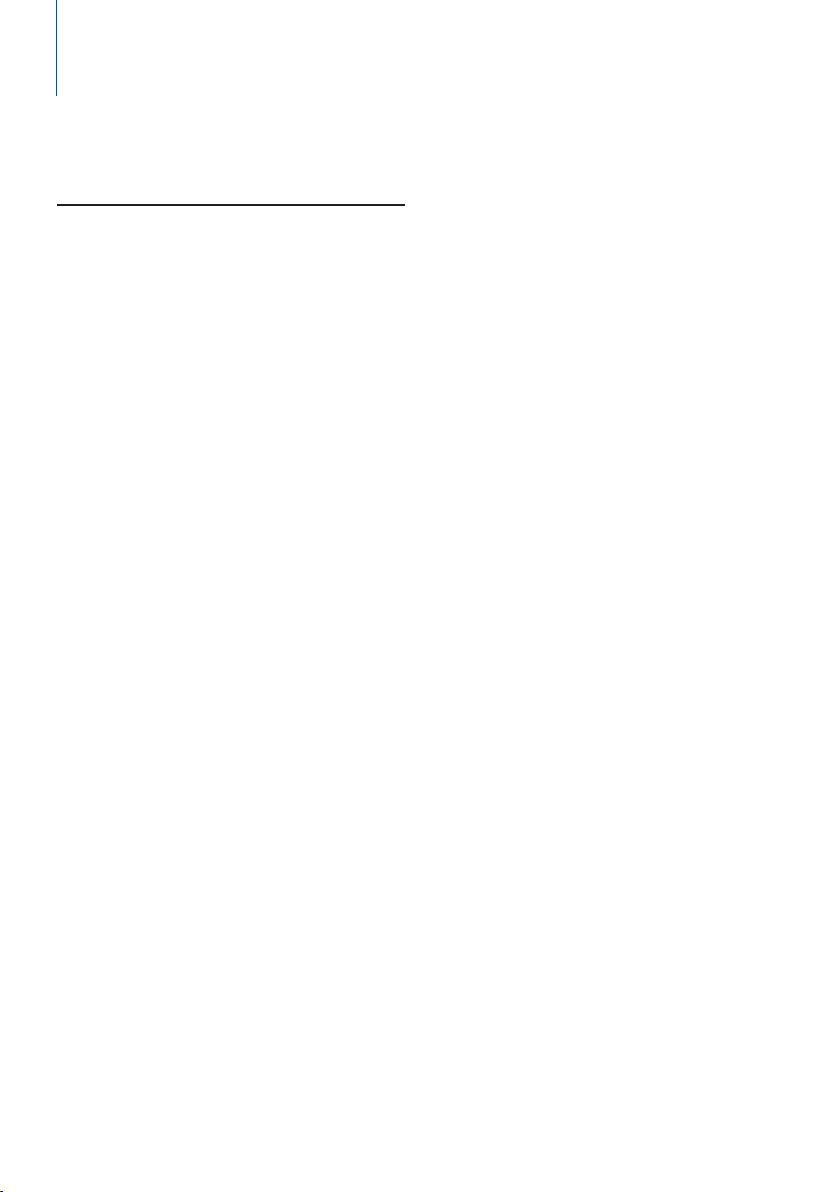
Работа системы воспроизведения с диска/аудиофайла
Функции источника iPod
Пользовательские списки воспроизведения для проигрывателя iPod
Данная функция обеспечивает возможность
внесения в список воспроизведения избранных
композиций. Пользователь имеет возможность
внесения в список воспроизведения до десяти
композиций.
Внесение композиции в список
воспроизведения
1 Воспроизведение композиции, которую
требуется внести
Поверните регулятор управления вверх,
вниз или нажмите его вправо или влево.
2 Внесение композиции
Нажмите кнопку [ENTER] и удерживайте не
менее 2 секунд.
Отображается текст “## (номер сохранения)
Stored”. Обеспечивается регистрация не более
десяти композиций.
⁄
• При создании списка воспроизведения можно
регистрировать композиции, сохраненные на одном
устройстве iPod. При попытке зарегистрировать
композицию, подключив незарегистрированный iPod,
отображается надпись “My Playlist Delete”. При выборе
варианта ”YES” производится удаление сохраненного
пользовательского списка воспроизведения
• Аналогичным образом может быть осуществлено
внесение в список композиции, отображаемой в режиме
поиска композиций. Информация о порядке поиска
композиций приведена в разделе <Поиск композиций
для iPod> (стр. 13).
• При попытке внесения одиннадцатой композиции
отображается текст ”Memory Full”, а регистрация не
выполняется. Для внесения композиции следует удалить
из списка другую композицию.
• Не вносите в список воспроизведения подкасты.
Композиции могут регистрироваться или
воспроизводиться неправильно. Например, могут
зарегистрироваться ненужные композиции.
Воспроизведение списка воспроизведения
1 Просмотр списка воспроизведения
Нажмите кнопку [ENTER].
Отображается текст “My Playlist”.
2 Воспроизведение композиции из списка
воспроизведения
Поверните регулятор управления, чтобы
выбрать композицию для воспроизведения,
а затем нажмите кнопку [ENTER].
Появляется индикатор “LIST”.
⁄
• Чтобы остановить воспроизведение композиции в
списке воспроизведения, выключите питание.
• Если композиция не завершается участком тишины
продолжительностью 1 секунда и более, завершающая
часть композиции может не воспроизводиться.
• При воспроизведении композиции из списка
воспроизведения воспроизведение в случайном
порядке невозможно.
Удаление композиции из списка
воспроизведения
1 Просмотр списка воспроизведения
Нажмите кнопку [ENTER].
Отображается текст “My Playlist”.
2 Поверните регулятор управления, чтобы
выбрать композицию для удаления, а затем
нажмите кнопку [ENTER] и удерживайте
минимум 2 секунды.
3 Поверните регулятор управления и
выберите “One” или “All”, а затем нажмите
кнопку [ENTER].
Если выбрать вариант “All”, будут удалены все
композиции.
4 Поверните регулятор управления и
выберите “YES”, а затем нажмите кнопку
[ENTER].
Отображается текст “Completed”.
⁄
• Все композиции в списке воспроизведения можно также
удалить, выбрав
воспроизведения в разделе <Настройка функций> (стр.
22).
33 Удаление пользовательского списка
|
16
KDC-BT50U/ KDC-5047U/ KMR-440U
